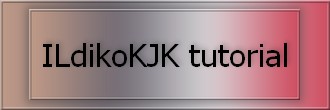|
FILIPPA


Merci beaucoup Ilkiko de m'avoir invité à traduire tes tutoriels
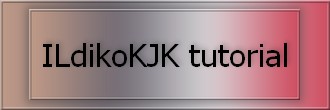
Le tutoriel, créé avec PSP2019, a été traduit avec CorelX17, mais il peut également être exécuté avec les autres versions.
Suivant la version utilisée, vous pouvez obtenir des résultats différents.
Depuis la version X4, la fonction Image>Miroir a été remplacée par Image>Renverser horizontalement,
et Image>Renverser avec Image>Renverser verticalement.
Dans les versions X5 et X6, les fonctions ont été améliorées par la mise à disposition du menu Objets.
Avec la nouvelle version X7, nous avons à nouveau Miroir/Retourner, mais avec nouvelles différences.
Consulter, si vouz voulez, mes notes ici
Certaines dénominations ont changées entre les versions de PSP.
Les plus frequentes dénominations utilisées:

 Vos versions ici Vos versions ici
Nécessaire pour réaliser ce tutoriel:
Matériel ici
Les matériaux utilisés sont la propriété exclusive d'Ildiko KJK,
non utilisés par d'autres auteurs in tutorial ou club.
Ces tubes ne peuvent pas être utilisés dans une autre image sans la permission de Ildiko KJK.
(ici les liens vers les sites des créateurs du matériel)
Modules Externes
consulter, si nécessaire, ma section de filtre ici
Filters Unlimited 2.0 ici
&<Bkg Kaleidoscope> - @BlueBerry Pie ici
Simple - Left Right Wrap (bonus) ici
AAA Frames - Foto Frame ici
Richard Rosenman - Solid Border ici
Filtres Simple peuvent être utilisés seuls ou importés dans Filters Unlimited.
voir comment le faire ici).
Si un filtre est fourni avec cette icône,  on est obligé à l'importer dans Unlimited on est obligé à l'importer dans Unlimited

N'hésitez pas à changer le mode mélange des calques et leur opacité selon les couleurs utilisées.

Placer le dégradé &ildikokjk_tutorials_gradient_101 dans le dossier Dégradés.
Ouvrir les masques dans PSP et les minimiser avec le reste du matériel.
Placer en avant plan la couleur #ffffff
et en arrière plan la couleur #000000
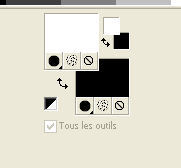
1. Ouvrir une nouvelle image transparente 900 x 500 pixels.
Place en avant le dégradé et sélectionner le dégradé &ildikokjk_tutorials_gradient_101.

Remplir  l'image transparente du dégradé. l'image transparente du dégradé.

Effets>Modules Externes>Filters Unlimited 2.0 - Simple - Left Right Wrap.

Effets>Modules Externes>Filters Unlimited 2.0 - &<bkg Kaleidoscope> - @BlueBerry Pie.

Réglage>Netteté>Netteté.
Vous devriez avoir ceci

2. Placer en avant plan la Couleur.
Calques>Nouveau calque raster.
Remplir  le calque avec la couleur d'avant plan #ffffff. le calque avec la couleur d'avant plan #ffffff.
Calques>Nouveau calque de masque>A partir d'une image.
Ouvrir le menu deroulant sous la fenêtre d'origine et vous verrez la liste des images ouvertes.
Sélectionner le masque &ildikokjk_filippa_@mask_01.

Calques>Fusionner>Fusionner le groupe.
3. Calques>Nouveau calque raster.
Remplir  le calque avec la couleur #ffffff. le calque avec la couleur #ffffff.
Calques>Nouveau calque de masque>A partir d'une image.
Ouvrir le menu deroulant sous la fenêtre d'origine
et sélectionner le masque &ildikokjk_filippa_@mask_02.

Calques>Fusionner>Fusionner le groupe.
Placer le calque en mode Recouvrement et réduire l'opacité à 55%.

Effets>Effets 3D>Ombre portée, couleur #000000.

4. Ouvrir le tube &ildikokjk_filippa_@women et Édition>Copier.
Revenir sur votre travail et Édition>Coller comme nouveau calque.
Activer l'outil Sélecteur 
et placer Position horiz.: 283,00 et Position vert.: 4,00.

Réduire l'opacité de ce calque à 35%.
5. Calques>Nouveau calque raster.
Remplir  le calque avec la couleur #ffffff. le calque avec la couleur #ffffff.
Calques>Nouveau calque de masque>A partir d'une image.
Ouvrir le menu deroulant sous la fenêtre d'origine
et sélectionner le masque &ildikokjk_filippa_@mask_03.

Calques>Fusionner>Fusionner le groupe.
Effets>Effets 3D>Ombre portée, couleur #000000.

6. Calques>Nouveau calque raster.
Remplir  le calque avec la couleur #000000. le calque avec la couleur #000000.
Calques>Nouveau calque de masque>A partir d'une image.
Ouvrir le menu deroulant sous la fenêtre d'origine
et sélectionner le masque &ildikokjk_filippa_@mask_04.

Calques>Fusionner>Fusionner le groupe.
7. Calques>Nouveau calque raster.
Remplir  le calque avec la couleur #ffffff. le calque avec la couleur #ffffff.
Calques>Nouveau calque de masque>A partir d'une image.
Ouvrir le menu deroulant sous la fenêtre d'origine
et sélectionner le masque &ildikokjk_filippa_@mask_05.

Calques>Fusionner>Fusionner le groupe.
8. Ouvrir le tube &ildikokjk_filippa_@deco_01 et Édition>Copier.
Revenir sur votre travail et Édition>Coller comme nouveau calque.
Outil Sélecteur 
placer Posizion horiz.: 105,00 et garder Position vert.: 60,00.

9. Fenêtre>Dupliquer, ou sur le clavier shift+D, pour faire une copie.
Continuer sur cette image.
Calques>Fusionner>Calques visibles.
Image>Redimensionner, 200 pixels de largeur, redimensionner tous les calques coché.

Effets>Modules Externes>Richard Rosenman - Solid Border.

Image>Ajouter des bordures, 10 pixels, symétrique, couleur #ffffff.
Sélections>Sélectionner tout.
Sélections>Modifier>Contracter - 10 pixels.

Effets>Effets 3D>Ombre portée, couleur #000000.

Répéter Ombre portée, vertical et horizontal -3.
Sélections>Désélectionner tout.
10. Édition>Copier.
Revenir sur votre travail et Édition>Coller comme nouveau calque.
Outil Sélecteur 
et placer Position horiz.: 583,00 et Position vert.: 184,00.

Effets>Effets 3D>Ombre portée, couleur #000000.

11. Ouvri le tube &ildikokjk_filippa_@deco_02 et Édition>Copier.
Revenir sur votre travail et Édition>Coller comme nouveau calque.
Placer Position horiz.: 496,00 et Position vert: 434,00.

Effets>Effets 3D>Ombre portée, couleur #000000.

12. Ouvrir &ildikokjk_@signo et Édition>Copier.
Revenir sur votre travail et Édition>Coller comme nouveau calque.
Placer Position horiz.: 32,00 et Position vert.: 474,00.

Réduire l'opacité de calque à 70%.
Ouvrir le watermark du traducteur et Édition>Copier.
Revenir sur votre travail et Édition>Coller comme nouveau calque.
Placer Position horiz.: 195,00 et Position vert.: 474,00

Réduire l'opacité de ce calque à 70%.
Calques>Fusionner>Calques visibles.
13. Effets>Modules Externes>richard Rosenman - Solid Border.
Image>Ajouter des bordures, 5 pixels, symétrique, couleur #ffffff.
Effets>Modules Externes>AAA Frames - Foto Frame.

14. Signer votre travail et enregistrer en jpg.
Pour le tube de cette version merci Irene

 Vos versions ici Vos versions ici

Si vous avez des problèmes, ou des doutes, ou vous trouvez un link modifié, ou seulement pour me dire que ce tutoriel vous a plu, vous pouvez m'écrire.
3 Septembre 2022

|